Kuinka näyttää piilotetut tiedostot Windows 7 ssä
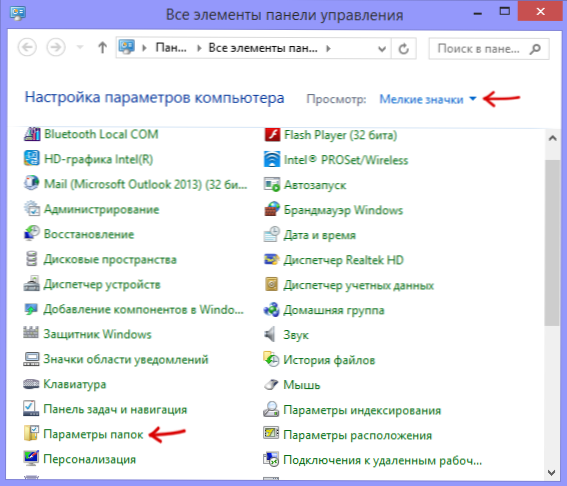
- 3640
- 1083
- Devin Crona
Kysymys siitä, kuinka piilotettujen tiedostojen näyttäminen Windows 7: ssä (ja Windows 8: ssa tämä tehdään samalla tavalla) on jo paljastettu satojen resurssien kanssa, mutta mielestäni se ei satuta minua, ja minulla on artikkeli Tämä aihe. Yritän samalla esitellä jotain uutta, vaikka tässä aiheessa on vaikeaa. Cm. Lisäksi: Piilotetut Windows 10 -kansiot.
Ongelma on erityisen tärkeä niille, jotka kohtaavat tehtävän näyttää piilotetut tiedostot ja kansiot, jotka työskentelevät Windows 7: ssä, varsinkin jos olet tottunut XP: hen. Sen tekeminen on hyvin yksinkertaista eikä vie enemmän kuin muutaman minuutin. Jos tarvitset näitä ohjeita flash -aseman viruksen takia, tämä artikkeli voi olla hyödyllisempi: kaikki flash -aseman tiedostot ja kansiot ovat piilotettu.
Mukaan lukien piilotettujen tiedostojen näyttö
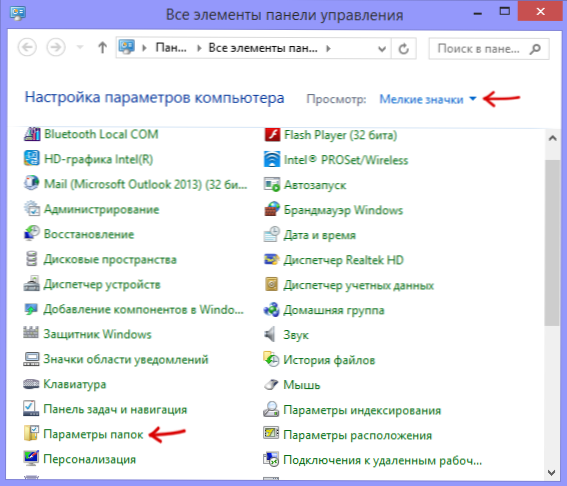
Siirry ohjauspaneeliin ja kytke näyttö päälle kuvakkeiden muodossa, jos sinulla on näkymä luokista. Sen jälkeen valitse "Fands -parametrit".
HUOMAUTUS: Toinen tapa päästä nopeasti kansioiden parametrien asettamiseen on paina avaimet Voittaa+R näppäimistössä ja "Suorita" -ikkunassa Hallinta Kansiot - Paina sitten Kirjoita tai ok ja pääset heti kansiotyypin asettamiseen.
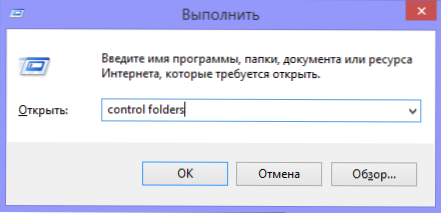
Vaihda ikkunan asetusikkunassa "Näytä" -välilehti. Täällä voit määrittää piilotettujen tiedostojen, kansioiden ja muiden elementtien näytön, joita ei ole oletuksena Windows 7: ssä:
- Näytä suojatut järjestelmätiedostot,
- Rekisteröityjen tiedostotyyppien laajennukset (kytken sen aina päälle, koska se on hyödyllinen, ilman tätä henkilökohtaisesti se toimii epämukavaksi),
- Tyhjät levyt.
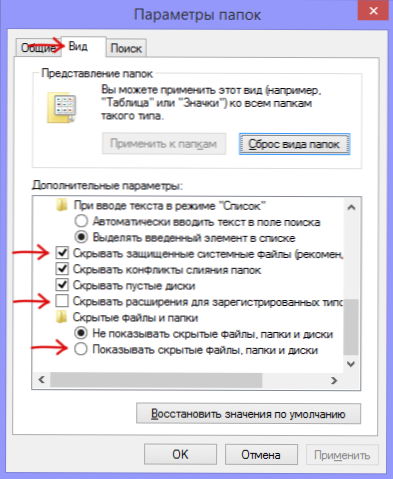
Kun tarvittavat manipulaatiot on tehty, napsauta OK - piilotetut tiedostot ja kansiot osoittavat heti, missä ne ovat.
Videoohje
Jos yhtäkkiä jokin pysyy käsittämättömänä tekstistä, niin alla on video siitä, kuinka kaikki aikaisemmin kuvataan.

